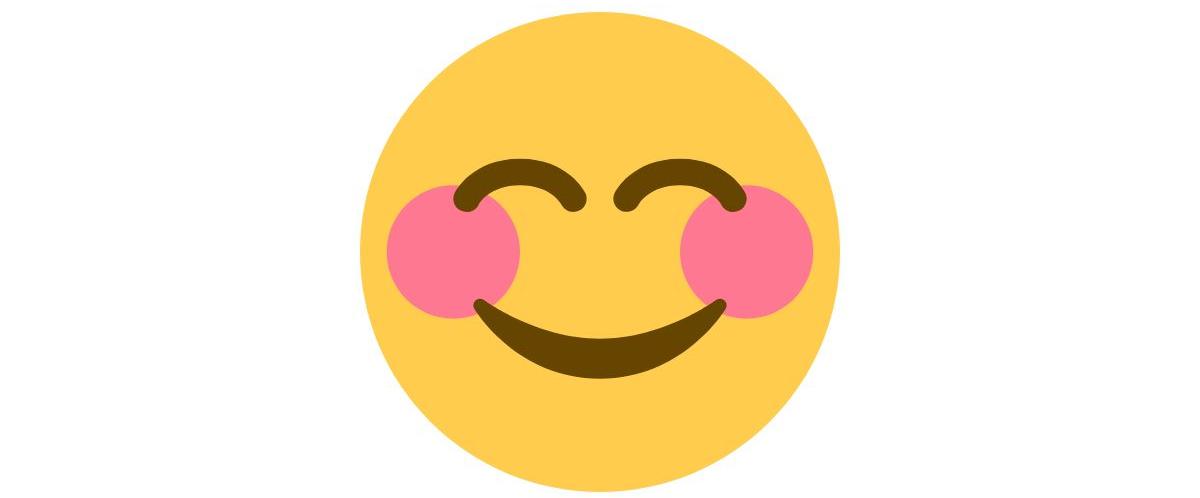Česká a Slovenská Faktura v Odoo
Přinášíme vám možnost fakturování v Odoo Online, aniž byste museli platit - ZDARMA. Ukážeme vám krok za krokem jak na to.
Krok 1: Vytvoření Účtu v Odoo
Bezplatné fakturování v Odoo se neobejde bez osobního účtu. Ten si jednoduše vytvoříte na Odoo, kliknutím na "Vyzkoušejte zdarma" v pravém horním rohu. Následně si zvolíte kombinaci aplikací, které si přejete používat. V našem případě to jsou aplikace Prodej a Fakturace. Tyto dvě aplikace jsou od Odoo Zdarma s neomezeným počtem uživatelů, navždy. Dále vyplníte registrační údaje.
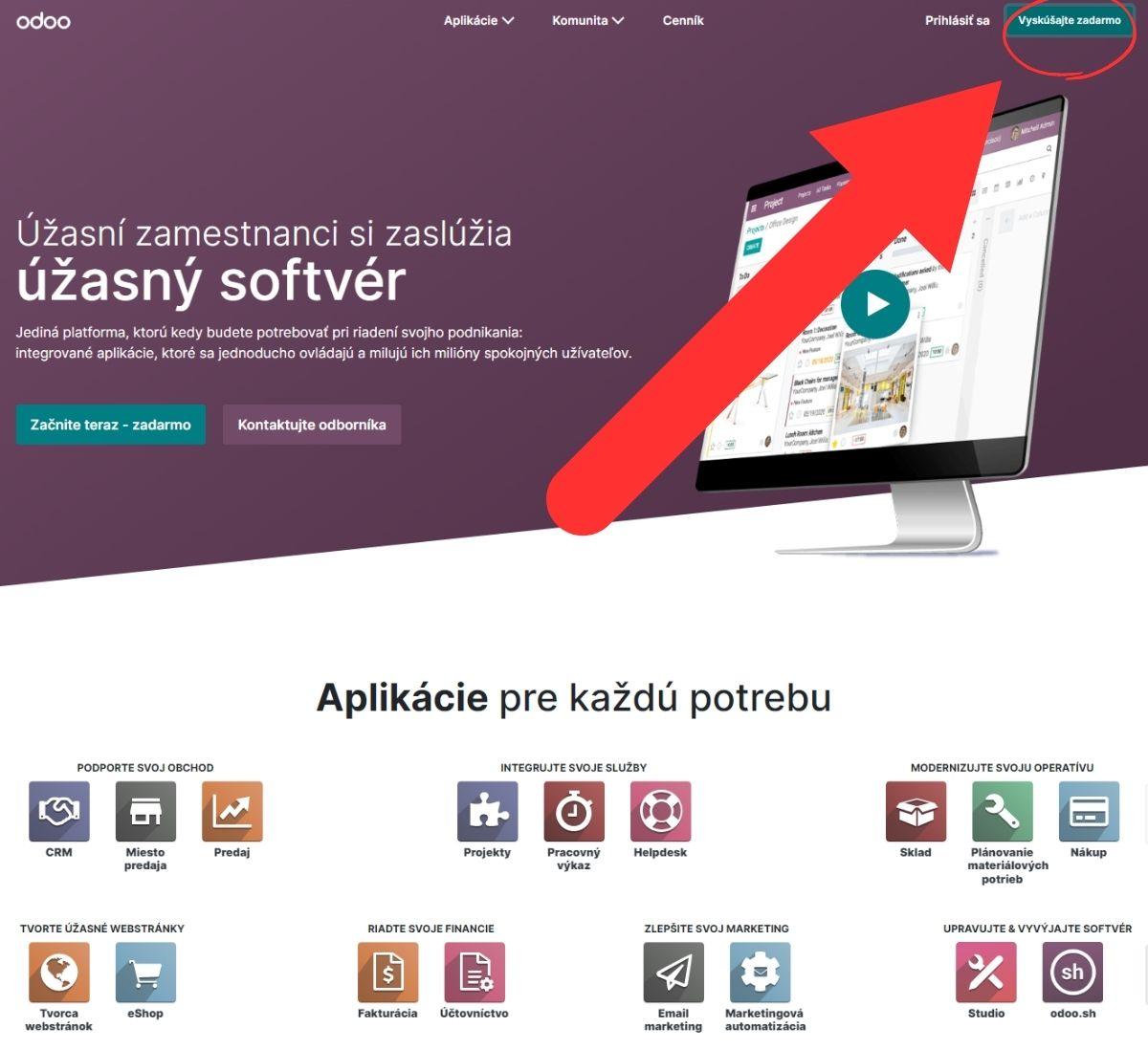
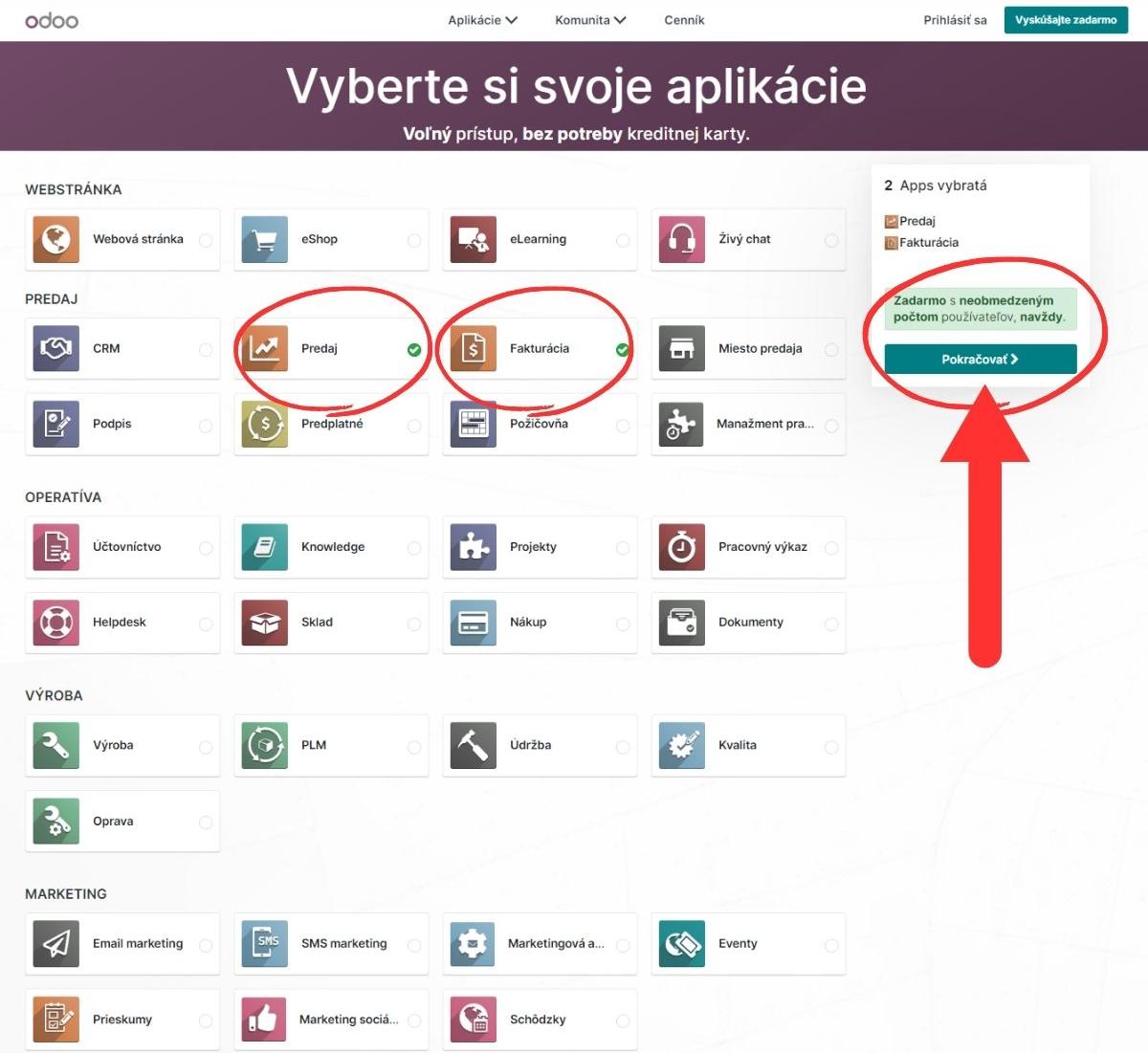
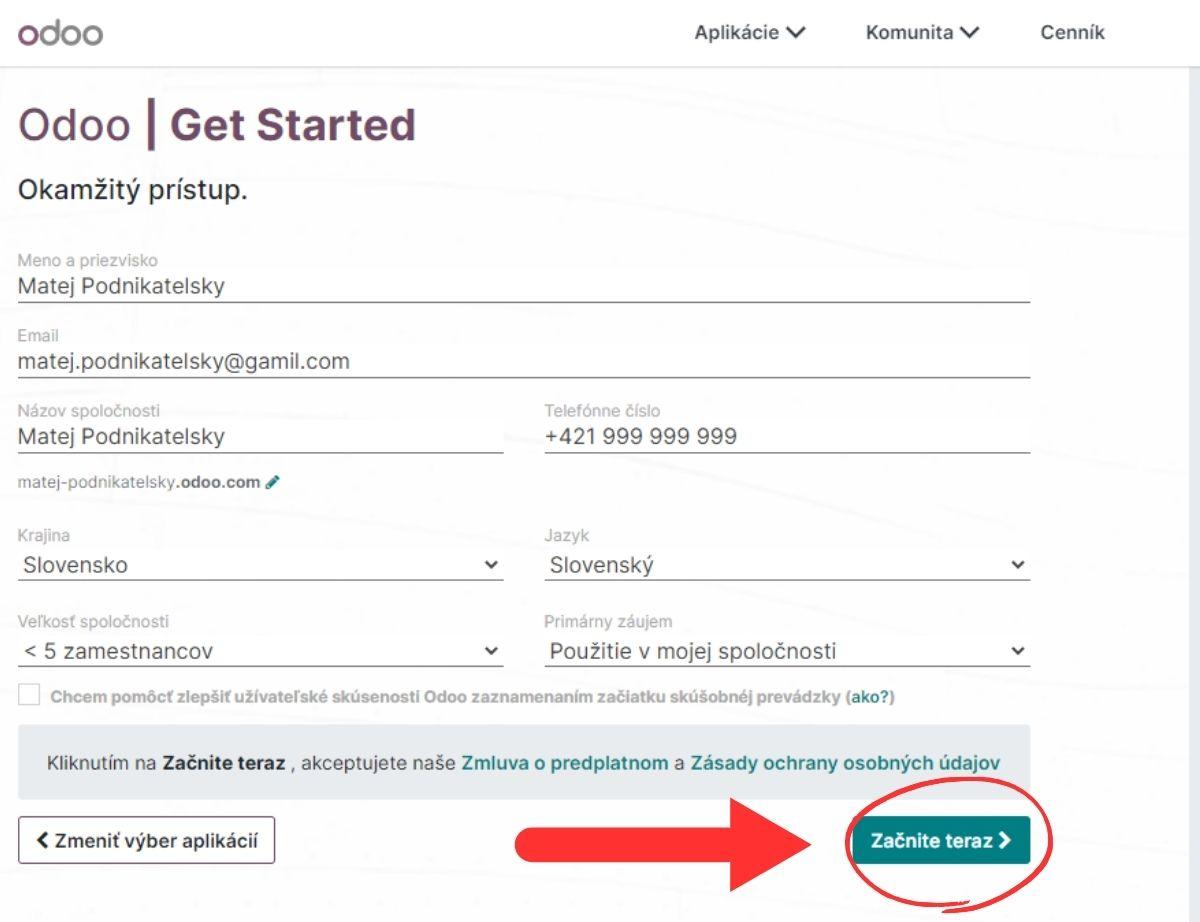
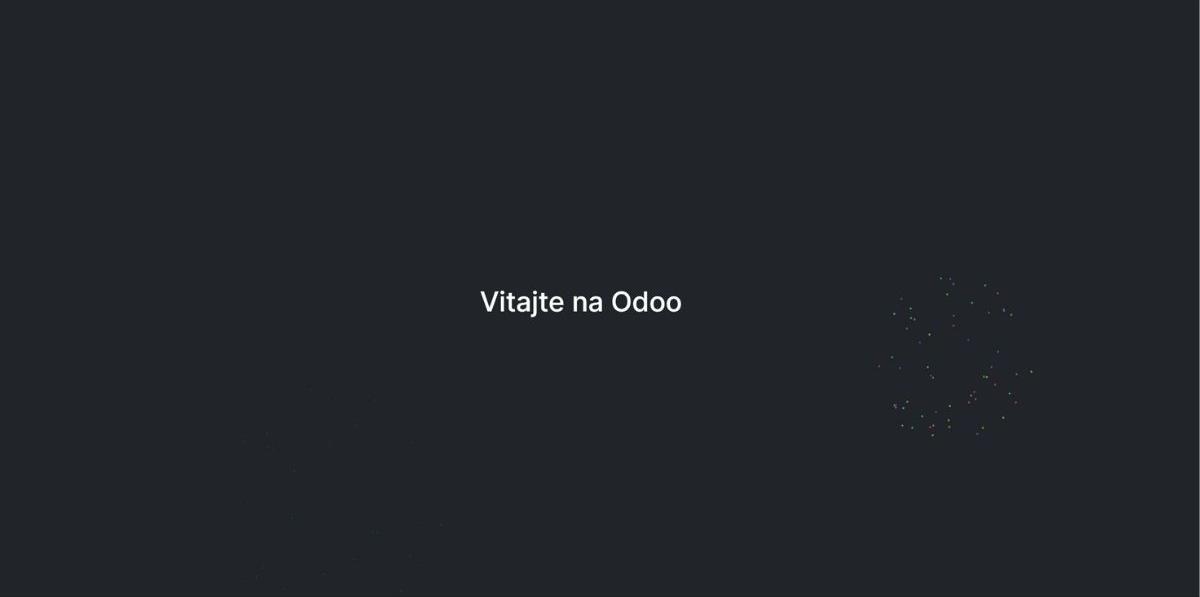
Krok 2: Aktivace Účtu
Gratulujeme, vaše Odoo databáze je vytvořena. Nyní si ji potřebujete aktivovat přes link, který vám přišel na vámi zadaný email během registrace.

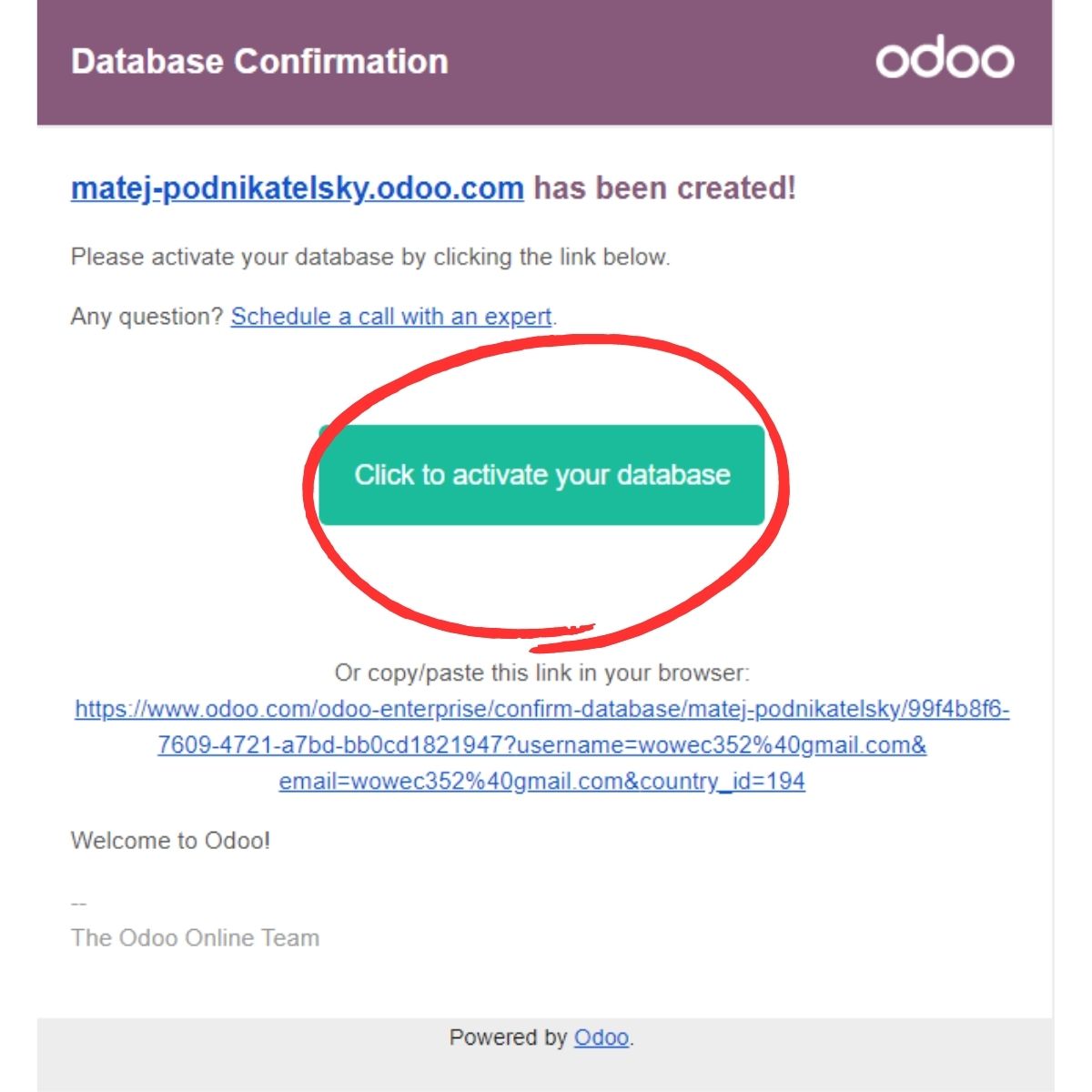
Po kliknutí na aktivační link, zadejte heslo, kterým se chcete přihlašovat do vaší Odoo databáze.
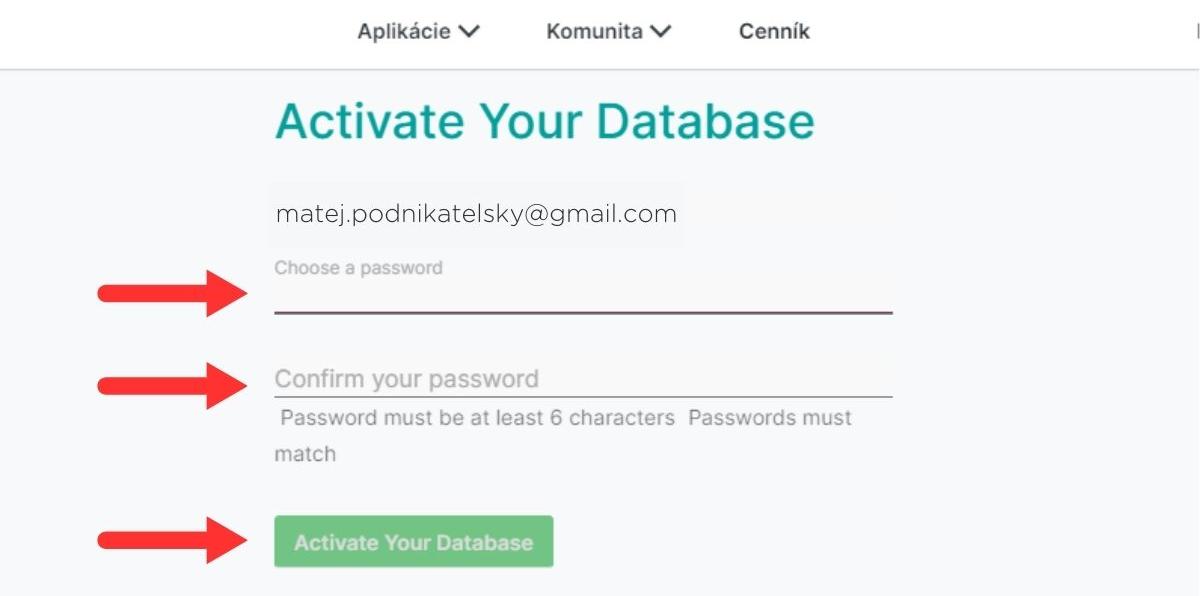
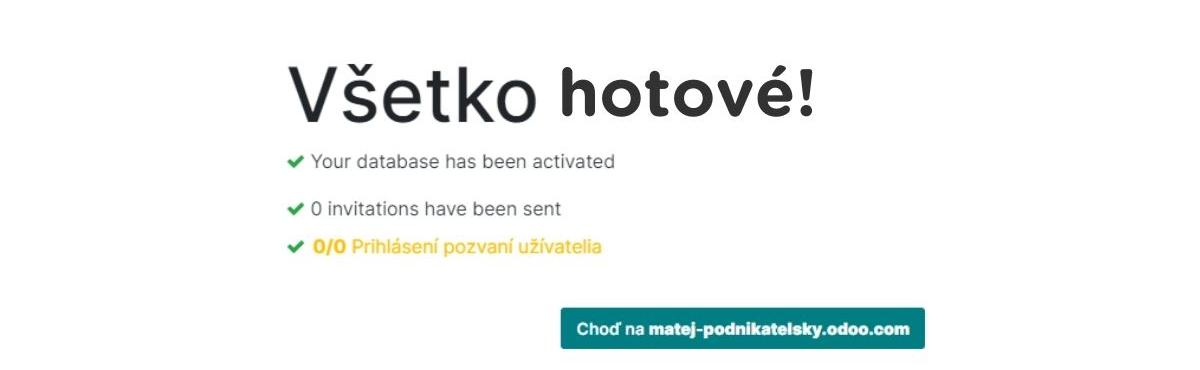
Krok 3: Přidejte našeho specialistu, do vaší Odoo Online databáze, pro provedení potřebných úprav
Přinášíme vám možnost vystavování faktur v Odoo Online v souladu s českými a slovenskými účetními standardy. Přizpůsobíme vám aplikaci Fakturace ZDARMA a pro tento účel je třeba dočasně po dobu úpravy faktury pozvat konzultanta 26HOUSE do vaší databáze a on za pár minut již provede potřebné legislativní úpravy na vaší standardní Odoo faktuře.
- Přejděte do nastavení
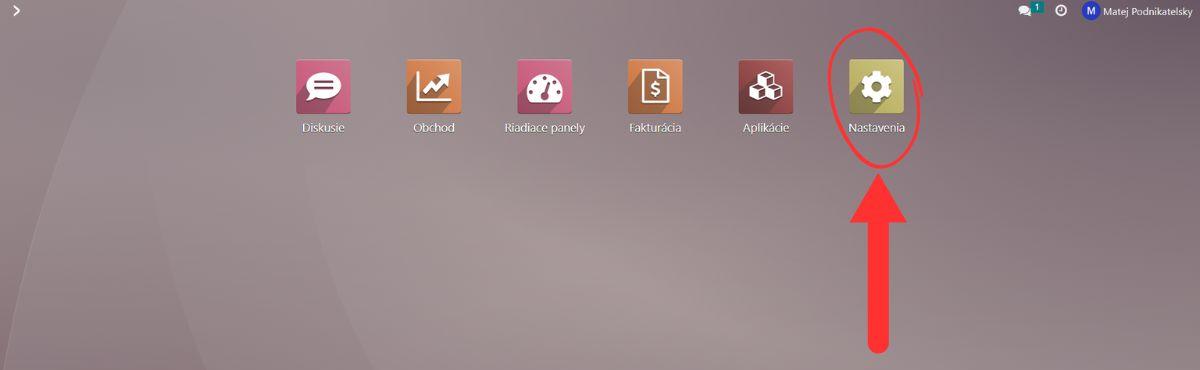
2. V sekci "Uživatelé" zadejte email faktura@26house.com klikněte na "Invite" a následně "Uložit"
3.Dále zvolte "Manage users" a zvolte nově přidaného uživatele "faktura"
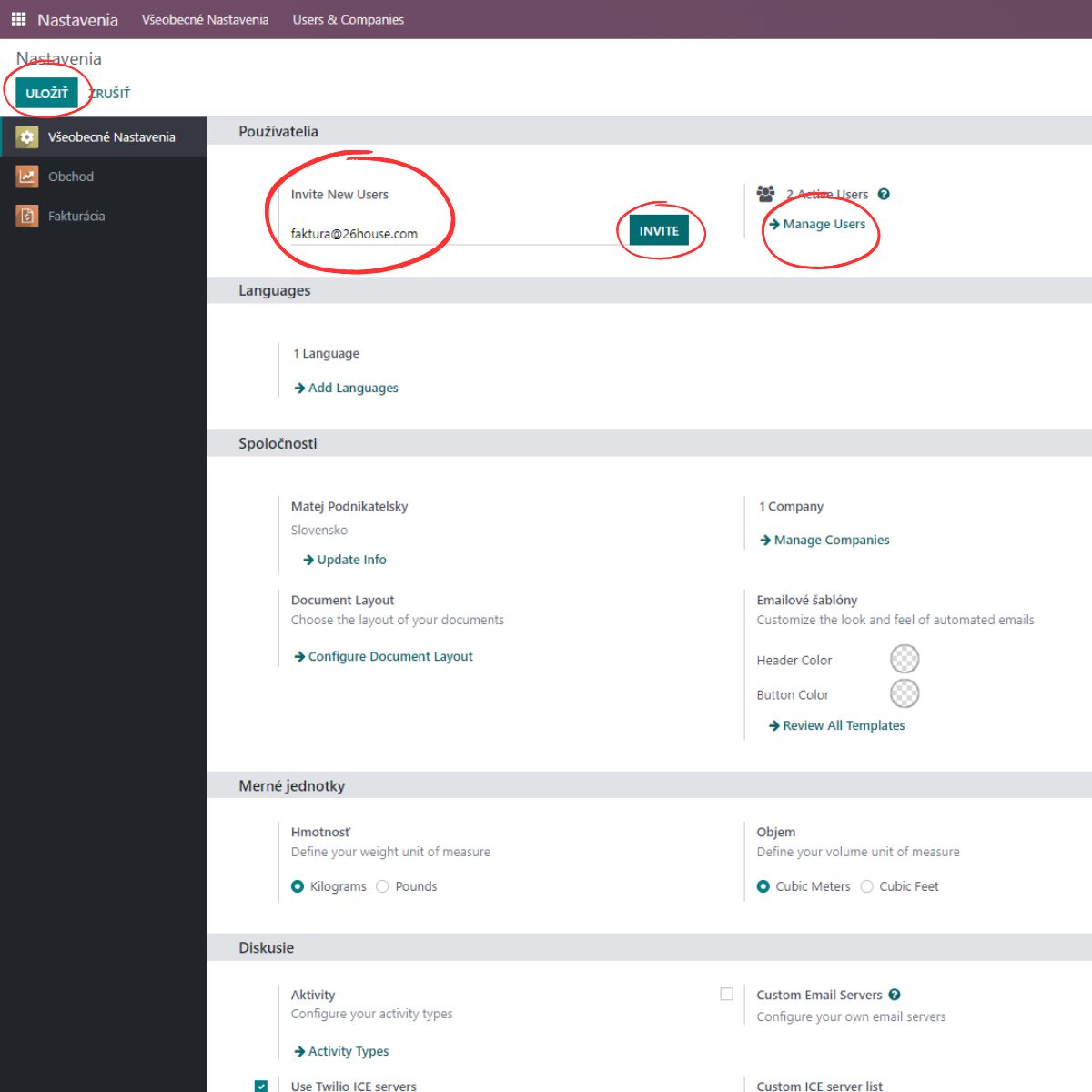
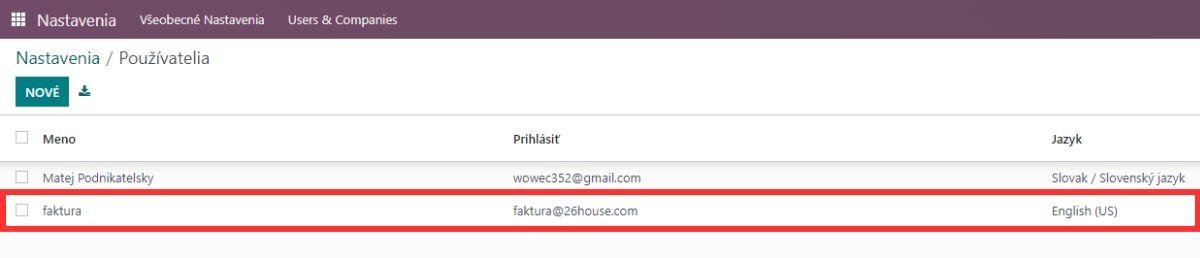
4. V sekci "Obchod" zvolte možnost Administrátor
5. V sekci "Zpráva" zvolte možnost Nastavení
6. Uložte změny, kliknutím na obláček
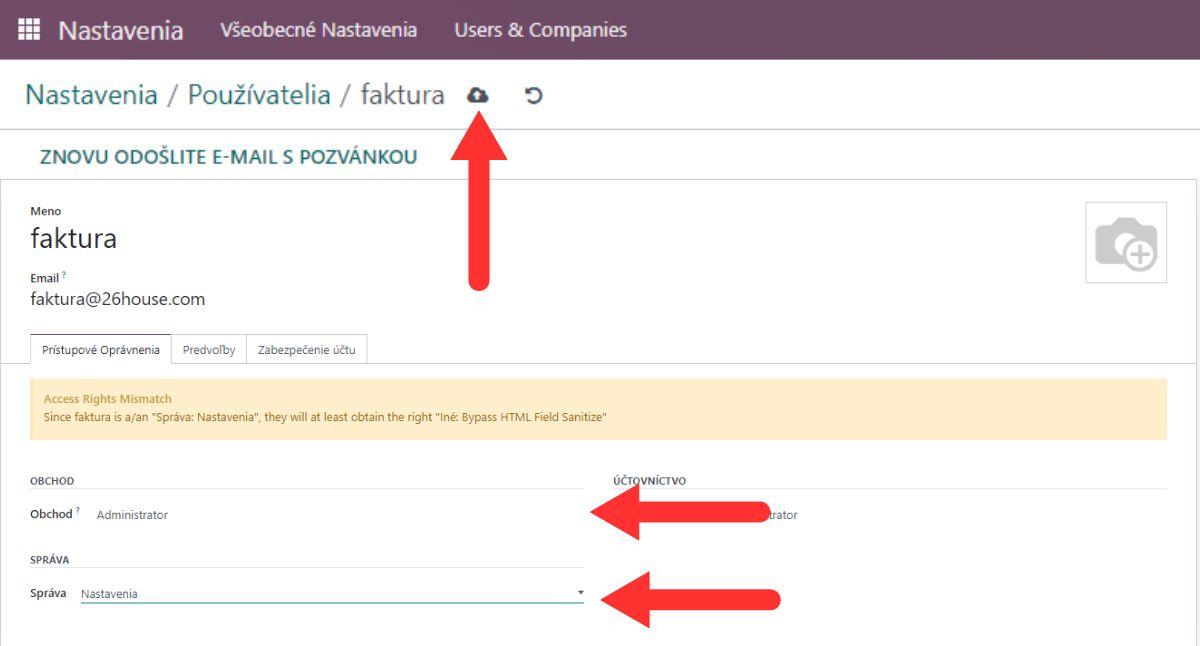
7.Nechte pracovat našeho kolegu z 26HOUSE
8. Počkejte na emailovou notifikaci o dokončení customizaci
9. Gratulujeme, již můžete vytvářet faktury v souladu s českými a slovenskými účetními normami
10.Pro zamezení přístupu na závěr přejděte do nastavení, zvolte "Manage Users," zvolte uživatele faktura, rozbalte menu Akce a zvolte Archiv.
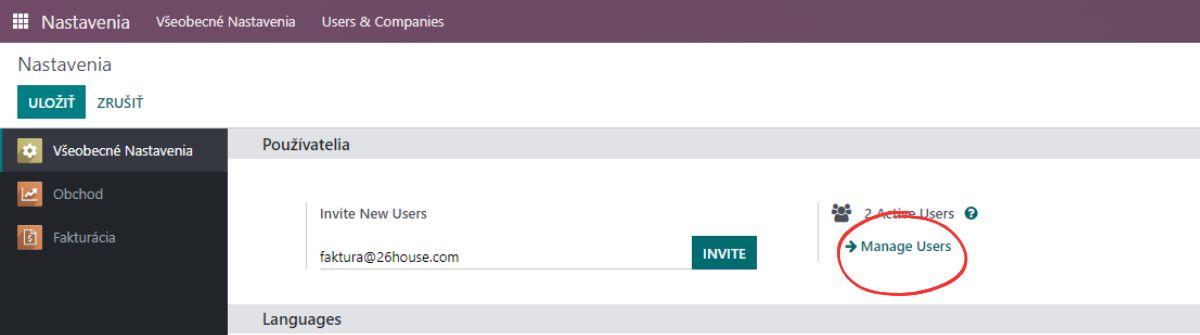
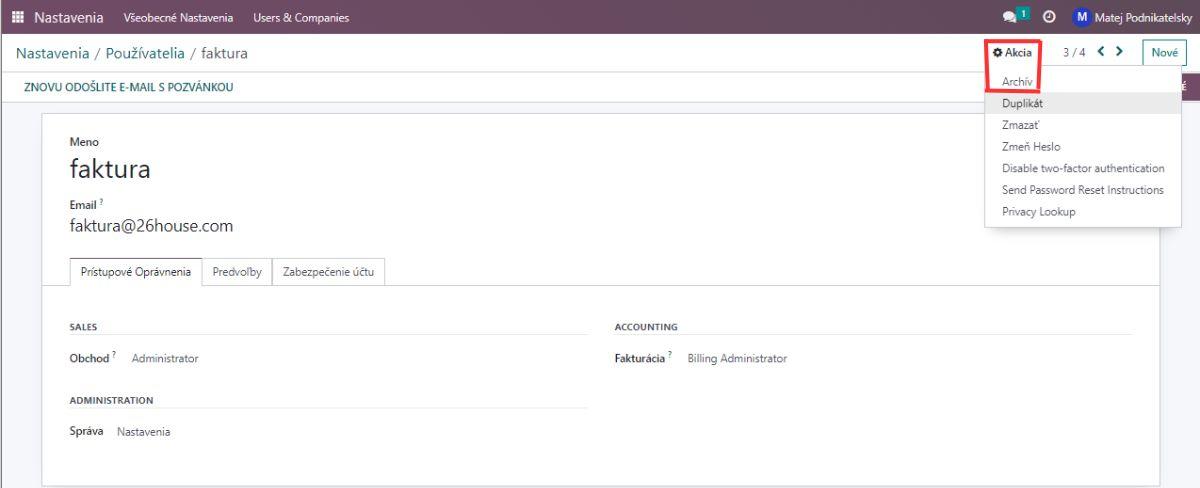
Užitečné tipy na závěr
Hurááá! Již máte funkční bezplatnou fakturu pro Odoo Online. Ještě vám ukážeme, jak si usnadníte pravidelné fakturování.
Tip 1
Vyplníte si údaje vaší společnosti, tedy vaši Adresu, IČO, DIČ, email, telefonní číslo a peněžní měnu. Tyto údaje se automaticky doplní při budoucí fakturaci.
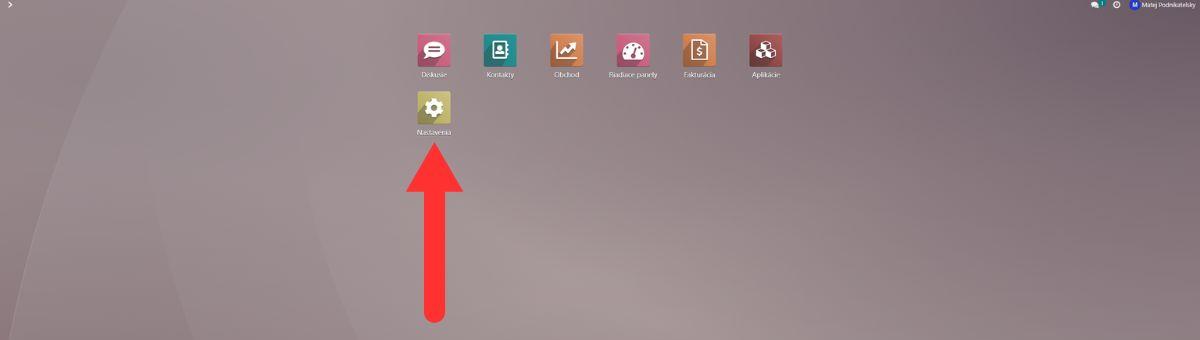
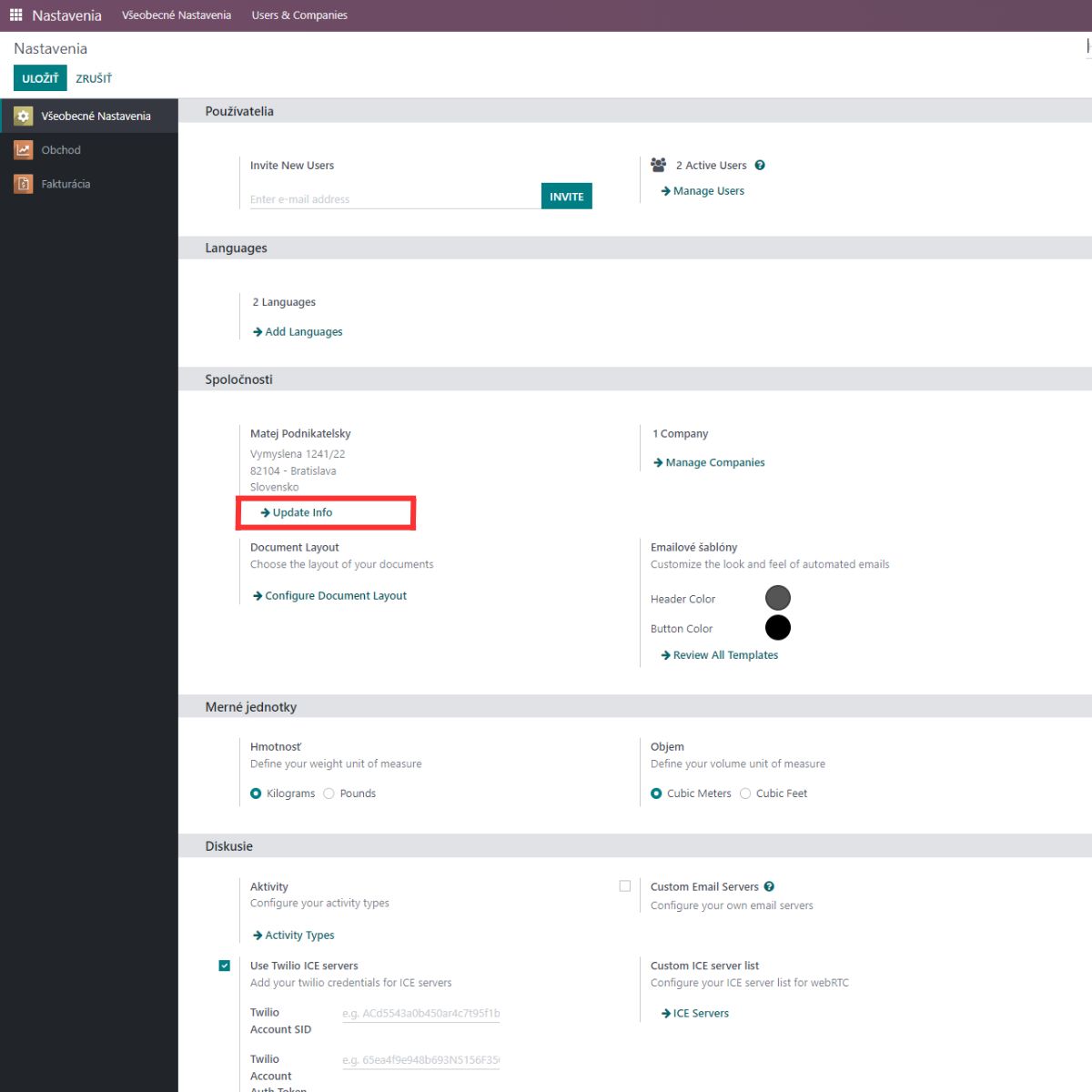
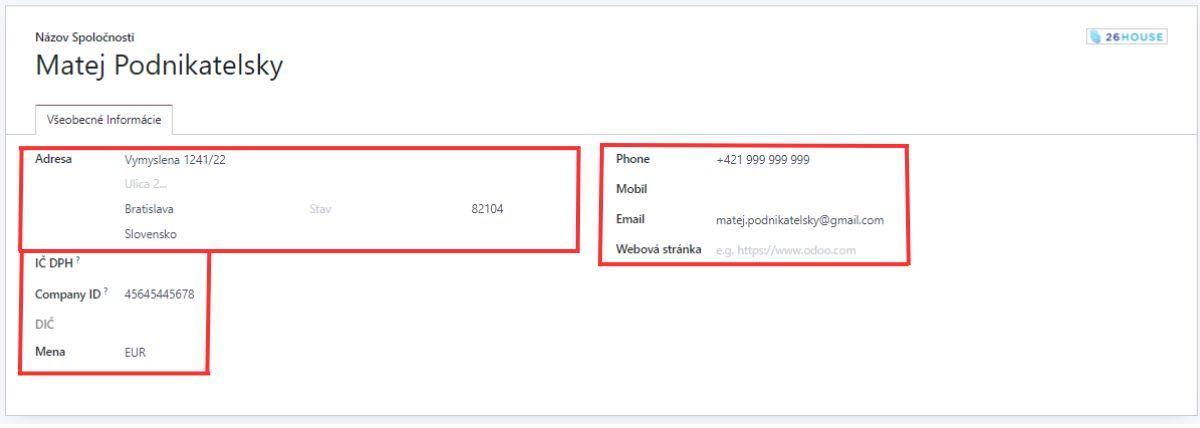
Tip 2
Nyní si vyplníte údaje zobrazující se na faktuře: název společnosti, adresa, IČO, DIČ, IBAN účtu, na který chcete mít zaplacenou fakturu. Tyto údaje zůstanou uloženy pro budoucí faktury.
Také si můžete zvolit logo vaší společnosti, které bude zobrazeno na faktuře.
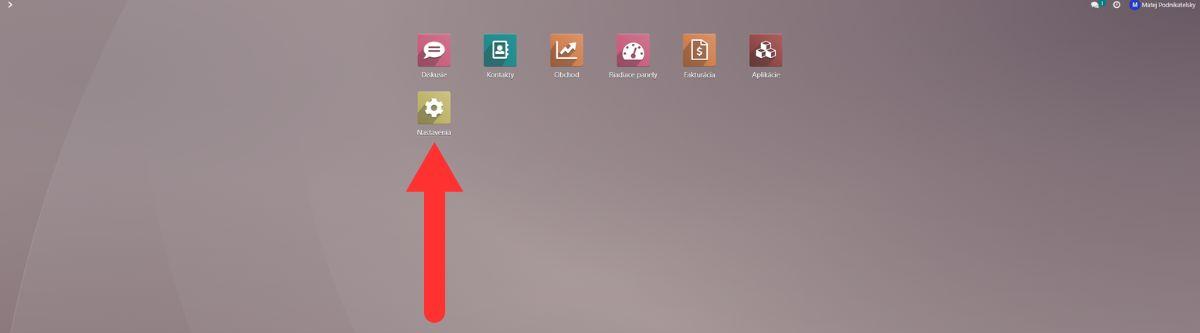
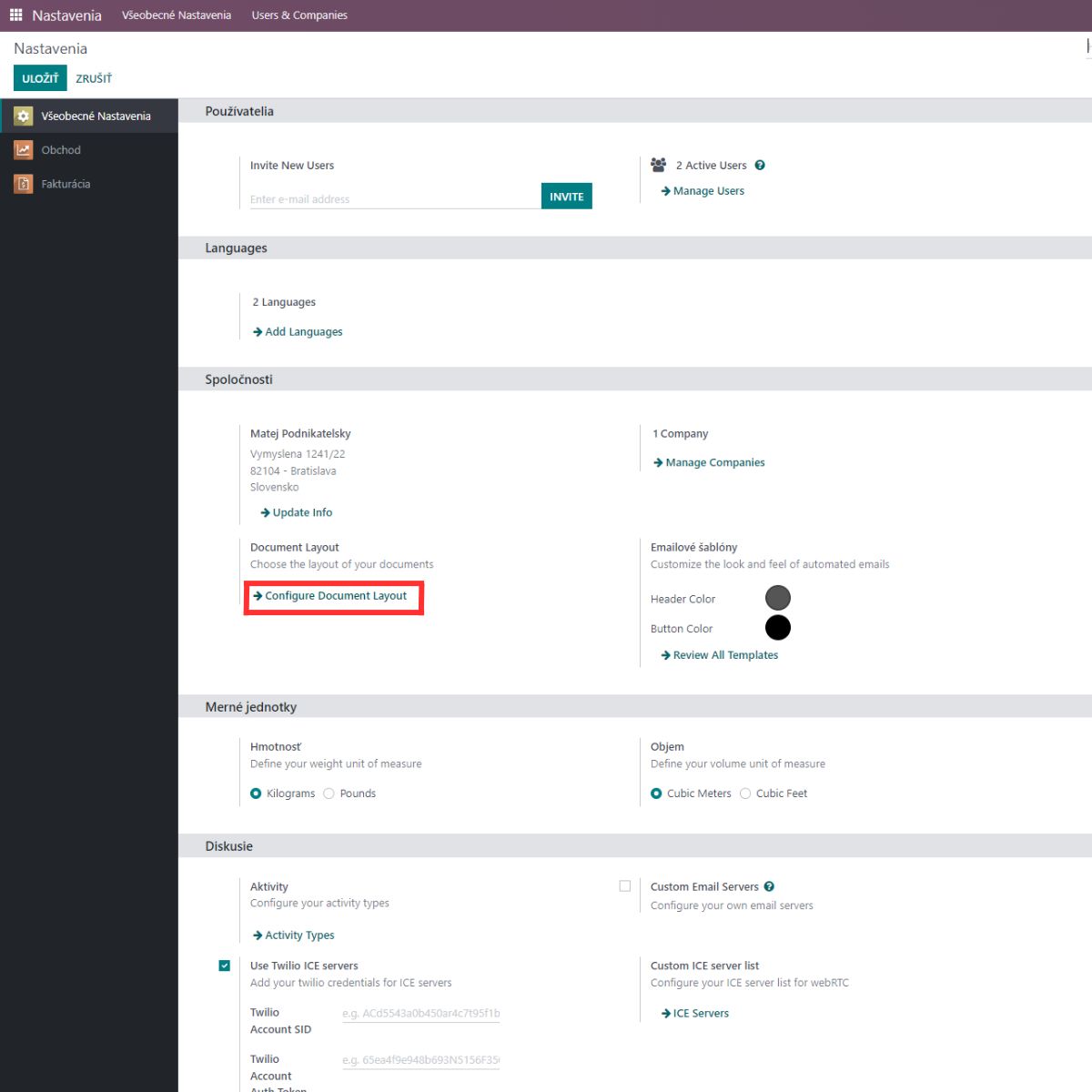
Pre nový riadok v sekcii Company Details odporúčame klávesovú kombináciu
SHIFT + ENTER.

Tip 3
Ve Vaší databázi naleznete předpřipravené produkty s nastavenými DPH kódy pro firmu, která je plátcem DPH. Pozor - pokud nejste plátcem DPH, tak si na všech produktech odstraňte kódy DPH ze sekce „Zákazníkovy daně.“
Produkty, které naleznete v systému jsou následující:
- Služba SK přenesení daně / Služba CZ přenesení daně – dodávání služeb s přenesením daňové povinnosti (například stavební práce)
- Služba snížená sazba
- Služba základní sazba
- Zboží snížená sazba
- Zboží základní sazba
Předpřipravené produkty jsou obecné, pokud si potřebujete přidat vlastní produkty, tak nejjednodušší způsob je použít volbu Akce - Duplikát a vytvoříte si vlastní produkty.
V případě, že budete fakturovat zákazníkovi do zahraničí, systém automaticky nabídne sazby DPH, které jsou nastaveny ve volbě Fiskální Pozice.
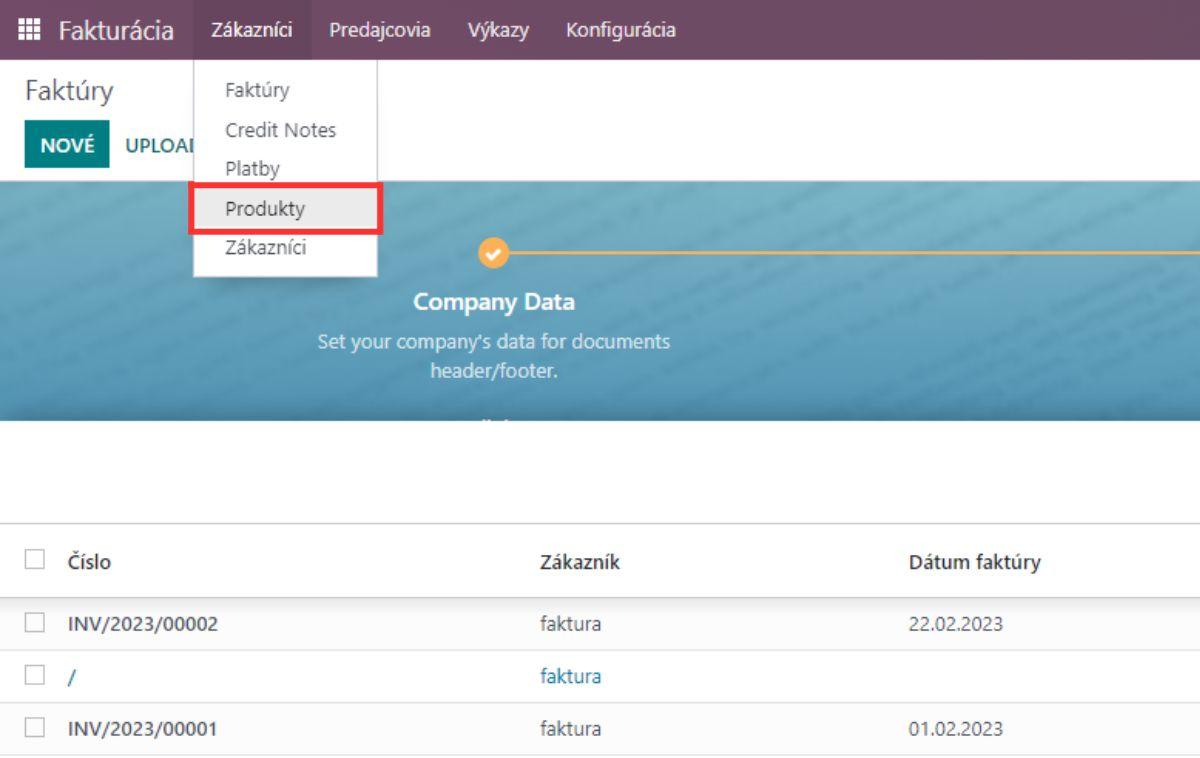
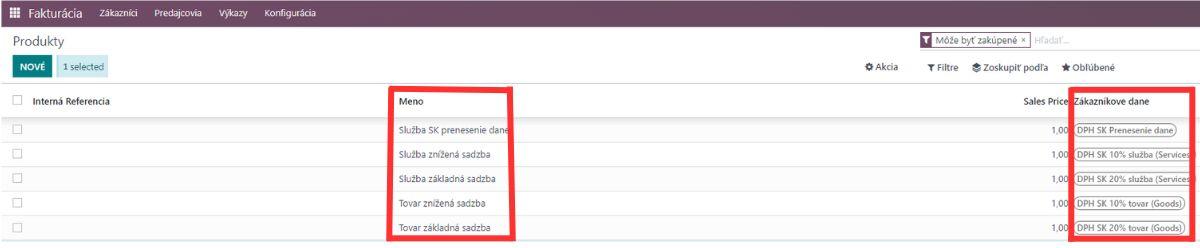
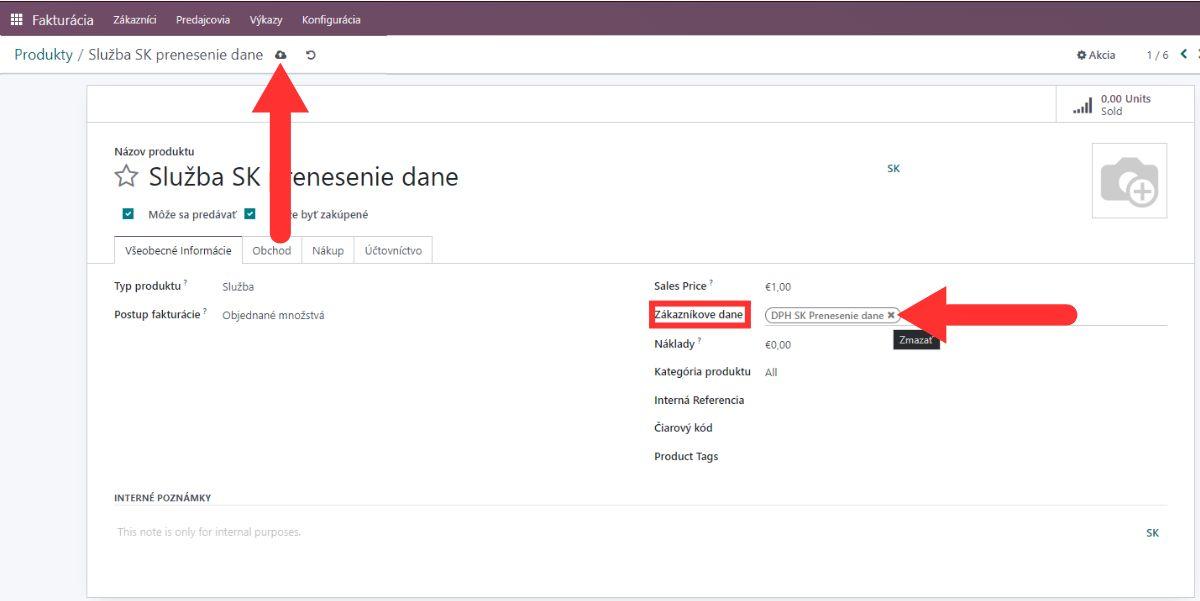
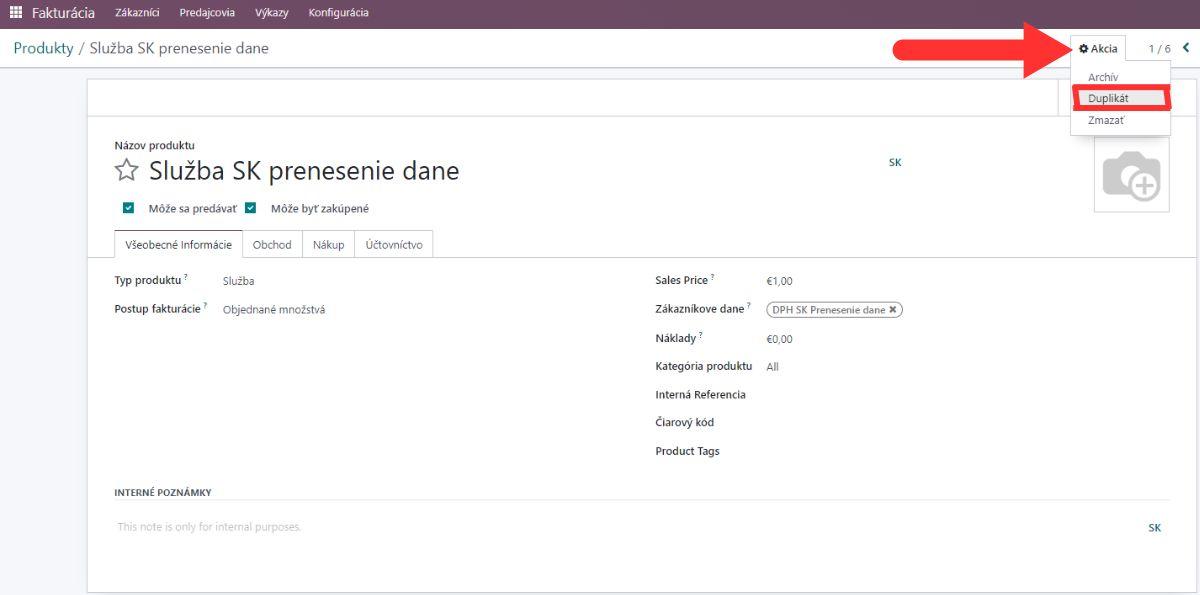
Tip 4
Vytvořte si Kontakt, kterému chcete fakturu zasílat. Důležité je vyplnit správnou zemi kontaktu, protože podle ní se budou uplatňovat kódy DPH. Rovněž je důležité, vyplnit email kontaktu, aniž by se faktura zvolenému kontatku neodešle.
1.Přejděte na menu "Zákazníci" a zvolte "Zákazníci."
2. Zvolte "Nové."
3. Vyplňte údaje: jméno, adresu - ZEMĚ, email, mobil, IČO, DIČ.
4.Uložte si kontakt.
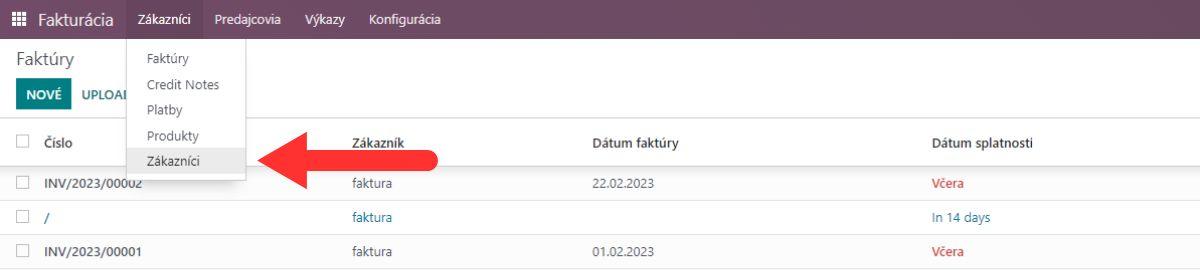
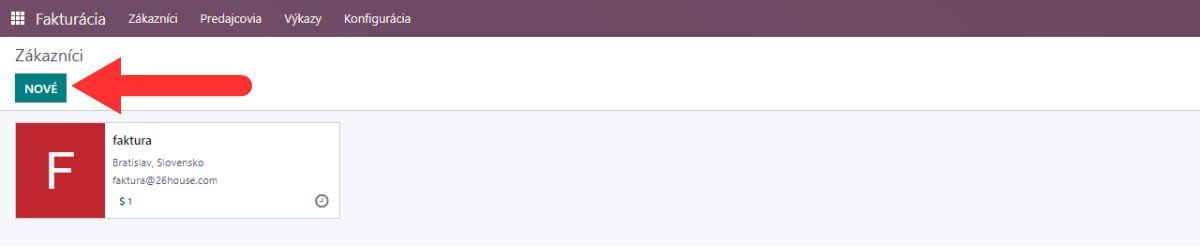
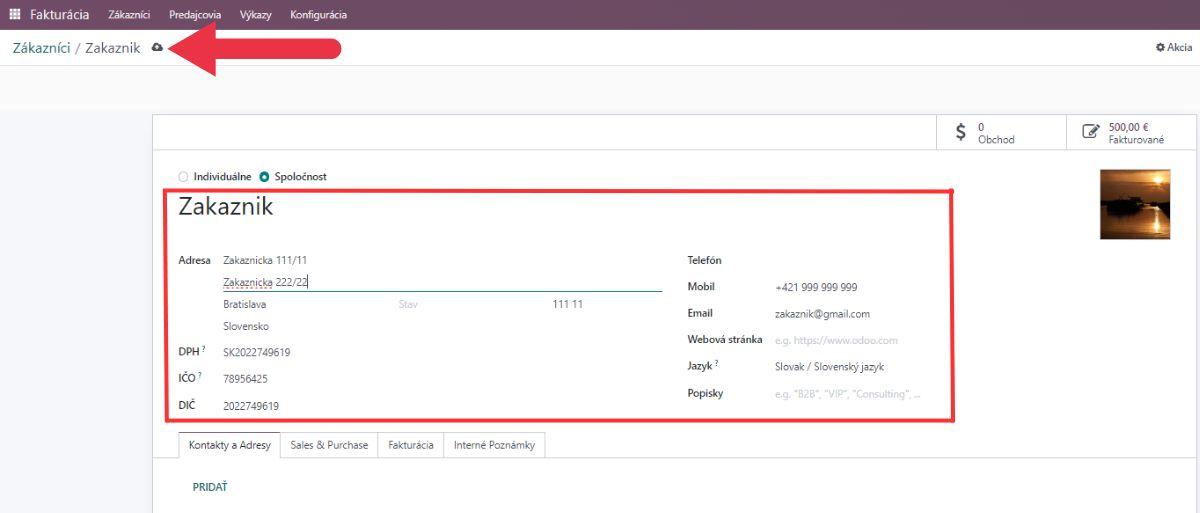
Tip 5
Na konec vám ukážeme, jak jednoduše si vytvoříte fakturu.
Zvolíte si komu jdete fakturovat – dříve vytvořený kontakt. Dále vyplníte Datum faktury, Datum dodání produktu/služby, zvolíte si dopředu vytvořený produkt. Tlačítko "Náhled" vám umožní prohlédnout si, jak výsledná faktura bude vypadat.
1. Otevřete si vámi vytvořený kontakt.
2.Zvolte "Fakturováno."
3. Zvolte "Nové."
4. Zákazníkovy údaje se vám automaticky vyplní, vy doplňte: datum faktury, datum dodání, payment terms a zvolte vámi vytvořený produkt.
5. Zvolte "Potvrdit."
6."Náhled" vám ukáže jak bude výsledná faktura vypadat, "Send and Print" odešle fakturu.
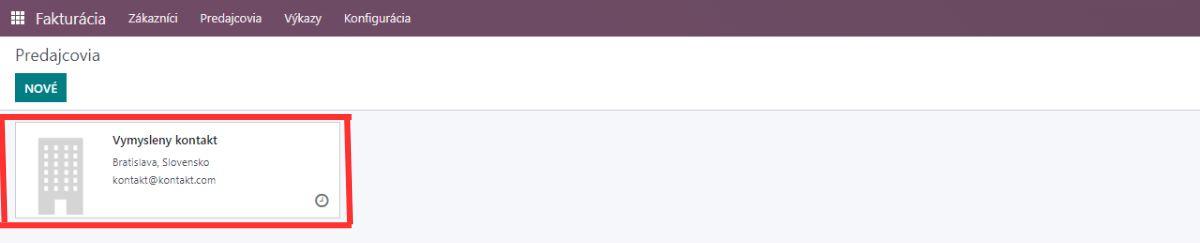
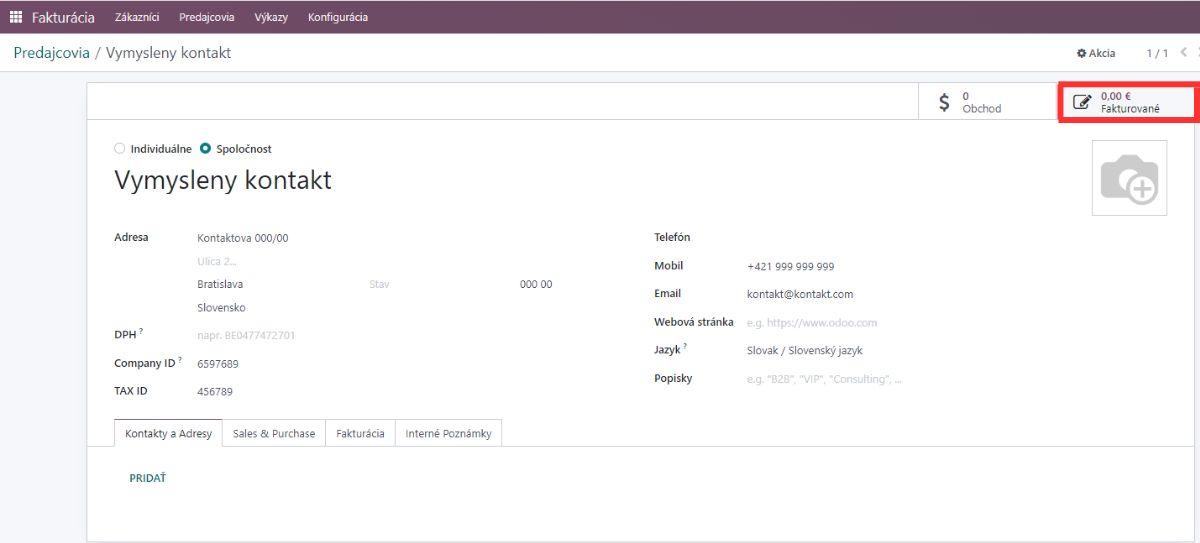
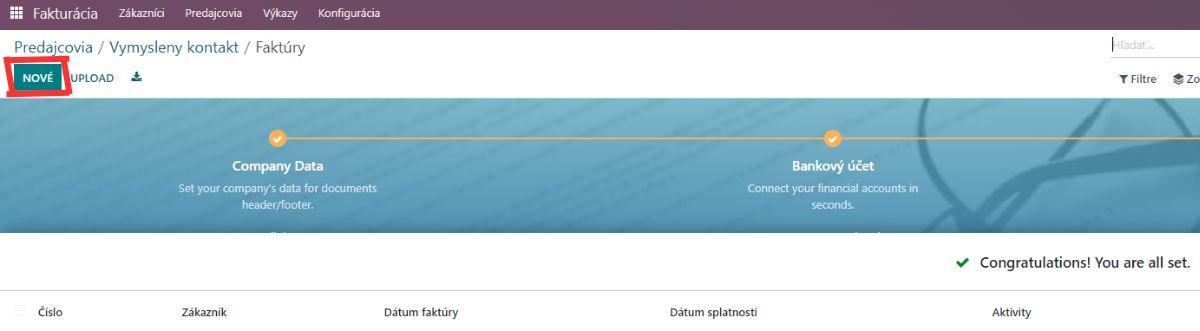
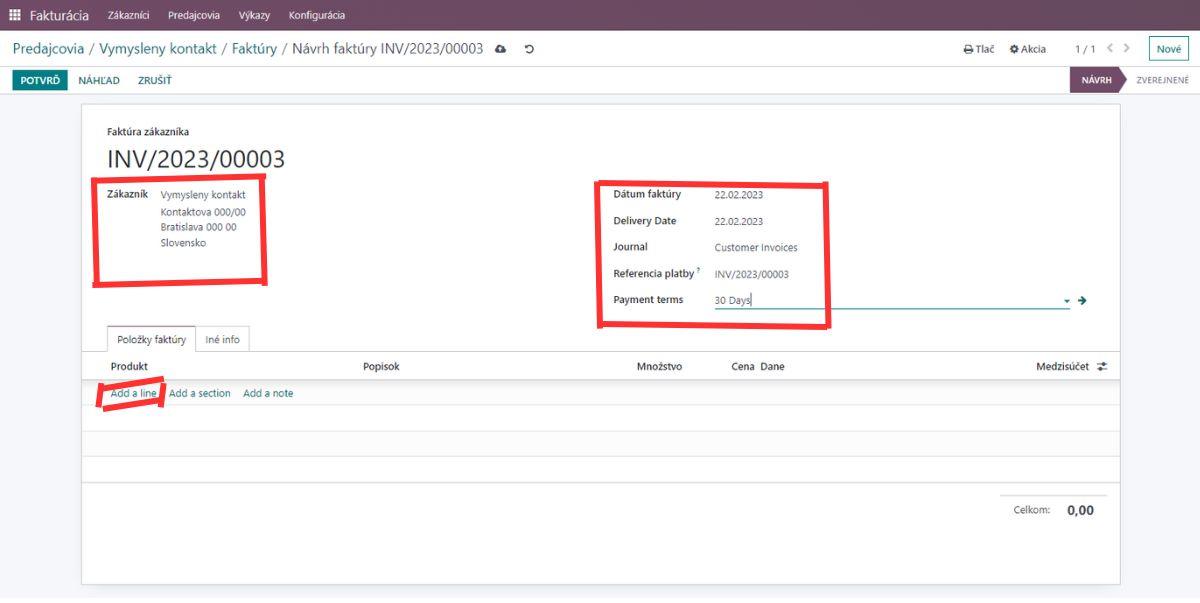
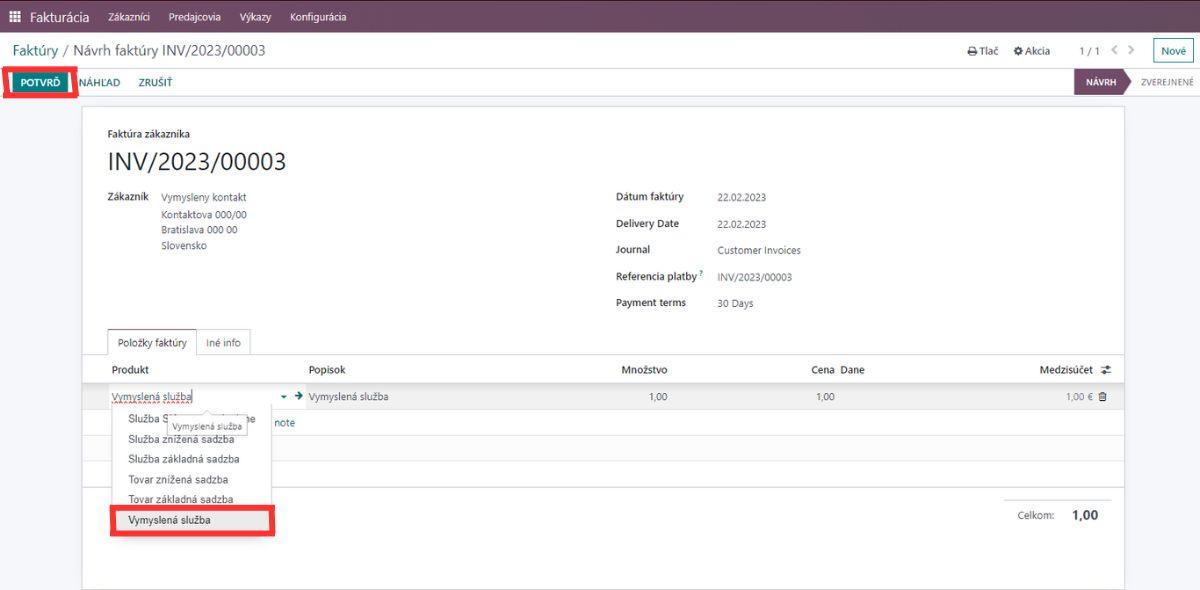
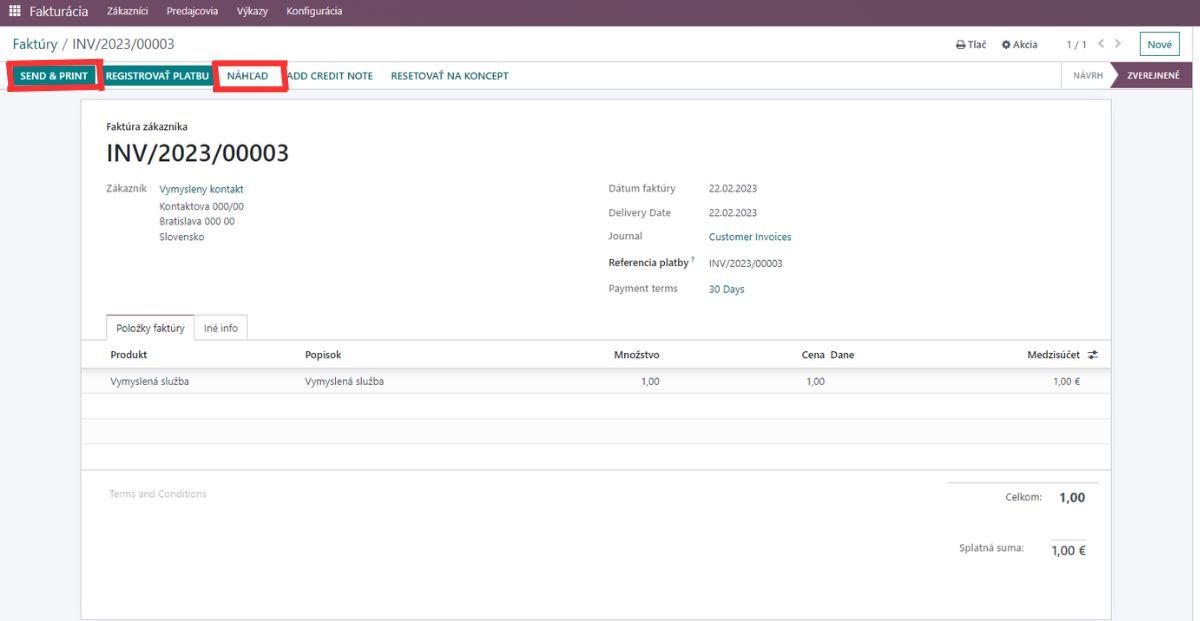
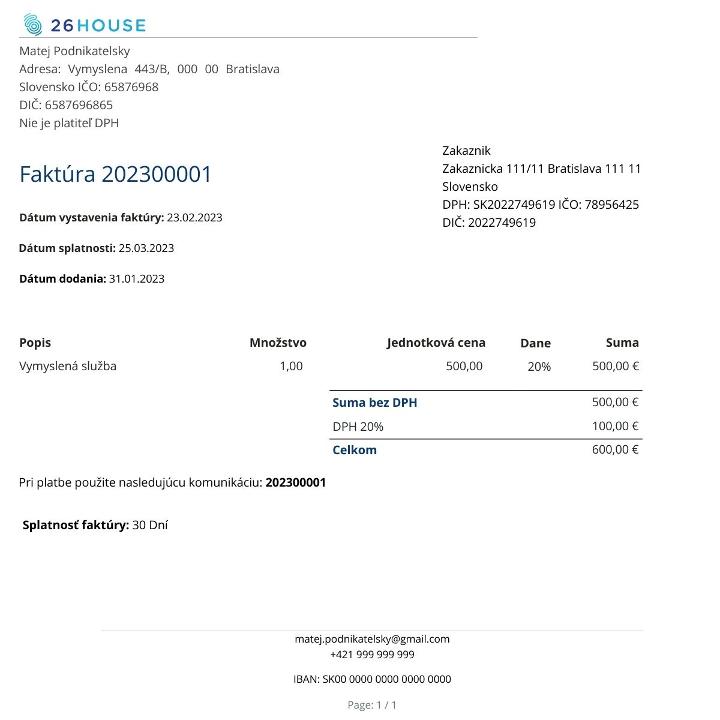
Gratulujeme, zvládli jste to